Cum să actualizați driverele grafice în Windows 10 {Ghid simplu}
Publicat: 2021-01-21Driverele învechite vă pot degrada performanța sistemului. Cu toate acestea, dacă doriți ca sistemul dumneavoastră să funcționeze la capacitatea sa maximă, este esențial ca toate driverele de sistem să fie actualizate cu cele mai recente versiuni. Cele mai recente și actualizate drivere se adaugă la funcționalitatea generală, aduc caracteristici noi, acceptă hardware-ul într-un mod mai bun și îmbunătățește stabilitatea sistemului. Același lucru se poate spune și despre driverele grafice.
Cu driverul de grafică actualizat, computerul dvs. va putea suporta grafică de ultimă generație și jocuri online intense. Dacă vă întrebați cum să actualizați placa grafică, atunci vă aflați la locul potrivit. Blogul nostru de mai jos va vorbi despre unele dintre cele mai eficiente și relativ simple metode.
Înainte de a trece la alte soluții, iată o modalitate mai rapidă și mai ușoară de a actualiza driverul grafic, adică prin Bit Driver Updater. Cu toate acestea, puteți obține cele mai recente actualizări de drivere manual, dar există posibilități de a instala drivere greșite și incompatibile. Prin urmare, puteți utiliza Bit Driver Updater pentru descărcarea și instalarea automată a driverelor corecte. Cu acest utilitar suprem, puteți efectua actualizări ale driverelor dintr-o singură lovitură de mouse. Faceți clic pe butonul de mai jos pentru a descărca gratuit Bit Driver Updater.
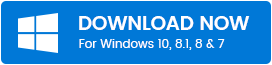
Rămâneți pe fază pentru a afla cum să actualizați plăcile grafice pentru Windows 10. Dar înainte de a trece mai departe, să verificăm mai întâi Cum să știți dacă placa dvs. grafică este actualizată?
Cum știu dacă placa mea grafică este actualizată
Ei bine, există diverse situații în care sistemul dumneavoastră începe să vă dea semnale că driverele sunt depășite și necesită actualizare. Este posibil ca o aplicație nou instalată să nu funcționeze corect, imprimantele atașate ar putea să nu mai funcționeze și performanța generală se poate deteriora.
Doriți să verificați dacă driverele dvs. grafice sunt actualizate sau nu? Utilizați Panoul de control pentru a verifica starea plăcii grafice.
- Pentru început, lansați Panoul de control pe dispozitivul dvs. Windows 10.
- Apoi deschideți „Sistem și securitate” urmat de „Manager dispozitive” .
- Alegeți „Adaptoare de afișare” și faceți dublu clic pe placa grafică disponibilă.
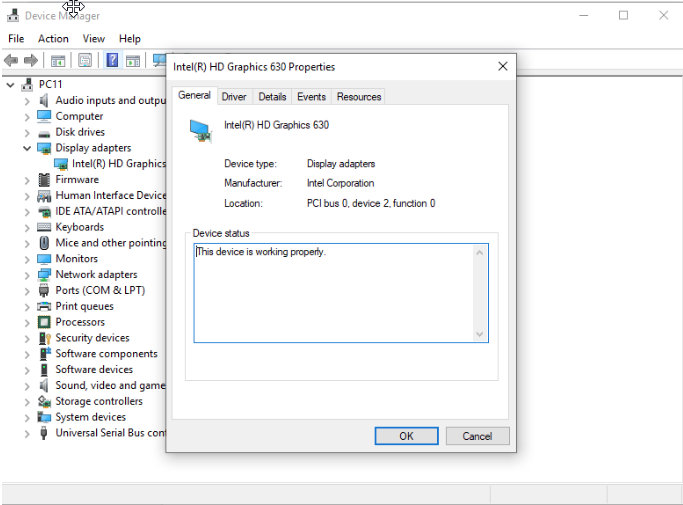
- Rezultatul afișat în fereastra următoare vă va spune dacă driverele dvs. au nevoie de o actualizare sau nu.
- Dacă rezultatul, așa cum este afișat în fereastra de mai sus, spune „Acest dispozitiv funcționează corect”, înseamnă că driverele dvs. grafice rulează pe cea mai recentă versiune. Dacă nu, va afișa un mesaj de eroare care vă va cere să actualizați driverele de sistem .
Cele mai bune metode de actualizare a driverelor grafice în Windows 10
În cele mai multe cazuri, Windows 10 se va actualiza automat cu cele mai recente drivere, dar în anumite scenarii, nu poate găsi driverele corecte și adecvate pentru computerul dvs. Să vedem acum diferitele metode care vă vor oferi o perspectivă clară despre cum să vă actualizați driverele grafice.
Metoda 1: Actualizați automat placa grafică utilizând Managerul de dispozitive
Prima metodă se învârte în jurul Device Manager. Pentru a vă actualiza driverele grafice, urmați acești pași simpli.
- Apăsați tasta Windows împreună cu tastele X pentru a accesa Managerul de dispozitive.
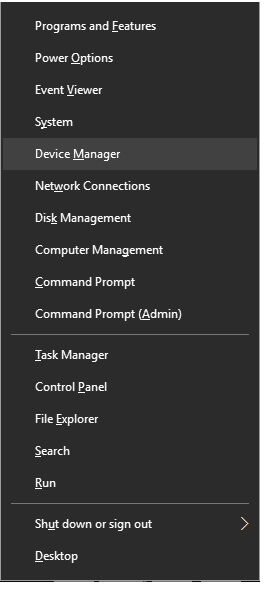
- Din fereastra Manager dispozitive, căutați „Adaptor de afișare” . Apoi faceți clic dreapta pe driverul grafic și, în final, alegeți Actualizare software driver din lista derulantă.
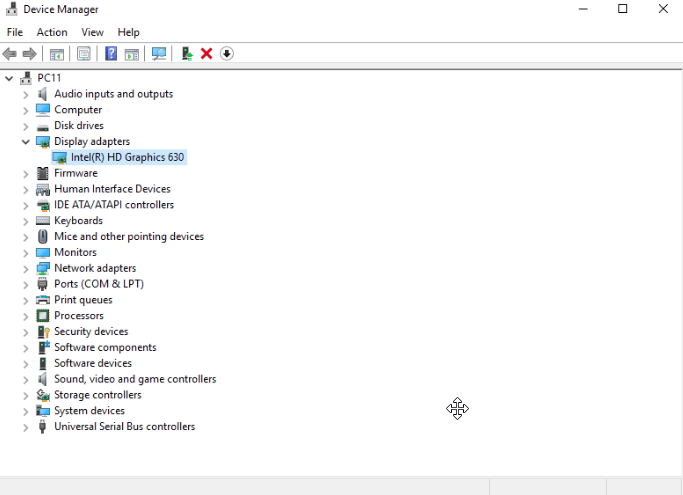
- Din fereastra afișată, alegeți „Căutați automat software-ul de driver actualizat”.
- După ce ați terminat cu toți pașii menționați mai sus, Windows 10 va căuta toate actualizările disponibile și va instala cele mai recente drivere pe computer.
Citiți mai multe: Cum știu ce driver de grafică Intel am

Metoda 2: Utilizați site-ul oficial al producătorului pentru a vă actualiza driverele grafice
Dacă nu sunt selectate actualizări grafice de către Managerul dvs. de dispozitiv, puteți verifica site-ul web al producătorului pentru aceleași. Pentru această metodă, trebuie să cunoașteți modelul exact al unei plăci grafice. Iată pașii pe care trebuie să-i urmezi!
- Vizitați site-ul web oficial al producătorului plăcii grafice.
- Apoi, căutați modelul plăcii grafice.
- Apoi, comutați la secțiunea Suporturi și drivere.
- După aceasta, trebuie să alegeți modelul plăcii grafice și apoi să selectați versiunea compatibilă a sistemului de operare.
- Faceți clic pe Descărcări și, odată ce descărcarea se termină, porniți din nou computerul.
Cu toate acestea, găsirea actualizărilor corecte de drivere pe cont propriu poate fi o sarcină destul de enervantă și nu promite rezultate fără erori. Există șanse mari să nu reușiți să găsiți driverele corecte pentru dvs. sau să descărcați unul infectat.
Când vine vorba de actualizarea driverelor dvs. grafice vechi sau stricate, metoda automată ar trebui să fie alegerea dvs. de preferat, deoarece este recomandată pe scară largă de experți. Să vedem acum cum funcționează.
Citiți mai multe: Cum să descărcați și să actualizați driverele Nvidia pe Windows 10
Metoda 3 (automat): Actualizați driverele învechite folosind Bit Driver Updater (foarte recomandat)
Ultimul și cel mai simplu mod de a vă menține driverele actualizate este cu ajutorul celui mai bun software gratuit de actualizare a driverelor. Aceste software nu numai că vă vor scana sistemele computerului pentru drivere învechite și defecte, ci și le vor actualiza cu o singură atingere.
În plus, în timp ce actualizați manual driverele grafice , puteți fie să instalați un driver infectat, fie un driver nepotrivit în sistemul dvs., instrumentele de actualizare a driverelor se ocupă și de toate aceste erori legate de actualizarea manuală. Prin urmare, utilizarea unui instrument de actualizare a driverelor este o abordare excelentă pentru a descărca și actualiza driverele cu ușurință.
Cu toate acestea, optarea pentru cel mai bun instrument de actualizare a driverelor este o sarcină foarte descurajantă. Este o sarcină mai grea, mai ales pentru cei care sunt noi în acest domeniu. Dar, iată un instrument prin care vă puteți actualiza cu ușurință driverele grafice învechite și, adică, nimeni altul decât Bit Driver Updater. Cu această aplicație, puteți îmbunătăți și performanța generală a sistemului dumneavoastră. Bit Driver Updater vă permite să actualizați driverele învechite cu un singur clic. Nu sună ca o magie? Vrei să știi cât de magic actualizează driverele învechite, stricate sau corupte în cel mai scurt timp. Apoi, urmați instrucțiunile de mai jos.
- Descărcați Bit Driver Updater din linkul de mai jos.
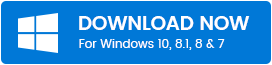
- Apoi, rulați fișierul de configurare și lansați-l pe sistemul dvs.
- După aceea, trebuie să așteptați ceva timp până când scanează driverele învechite care trebuie actualizate.
- Apoi, va produce lista de drivere de care aveți nevoie pentru a examina cu atenție întreaga listă.
- Mai târziu, faceți clic pe opțiunea Actualizare acum care este afișată lângă driver. Și, pentru a actualiza toate driverele dintr-o singură lovitură , faceți clic pe opțiunea Actualizare toate prezentată în partea de jos.
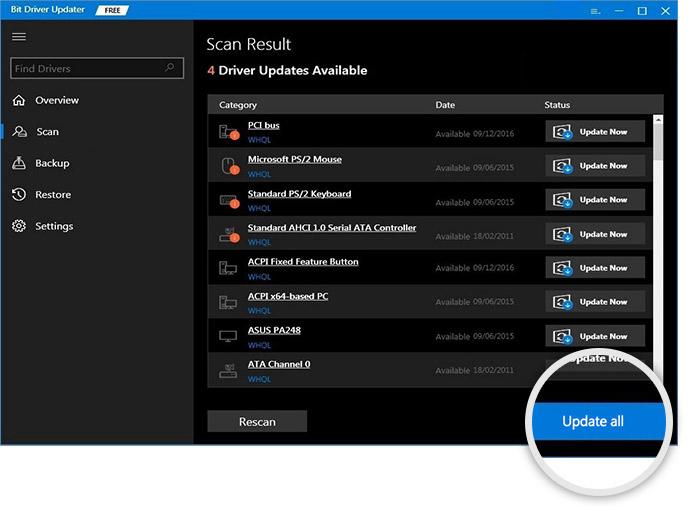
Așadar, aceasta încheie ghidul nostru extins despre cum să actualizați placa grafică pentru Windows 10. Alegeți cea mai potrivită opțiune pentru a vă repara driverele învechite și pentru a vă bucura de performanța maximă a computerului.
Citiți mai multe: Descărcați și actualizați driverele Razer pentru Windows 10/8/7
Actualizați driverele grafice în Windows 10 - [Efectuat]
Pentru a rezuma, aceasta încheie ghidul nostru extins despre cum să actualizați placa grafică pentru Windows 10 . Cu toate acestea, puteți alege opțiunea cea mai potrivită pentru a vă actualiza driverele învechite sau defecte. Dar pentru a vă bucura de performanța de vârf a computerului dvs., am dori să vă recomandăm să utilizați Instrumentul de actualizare a driverelor. Instrumentul de actualizare a driverelor găsește și instalează automat noile actualizări. În plus, rezolvă și celelalte probleme legate de Windows. Deci, asta e tot, dacă ți-a plăcut articolul nostru, atunci abonează-te la Newsletter-ul nostru. În cele din urmă, împărtășește-ne feedback-ul tău în caseta de comentarii de mai jos. Până atunci, rămâneți pe fază!
